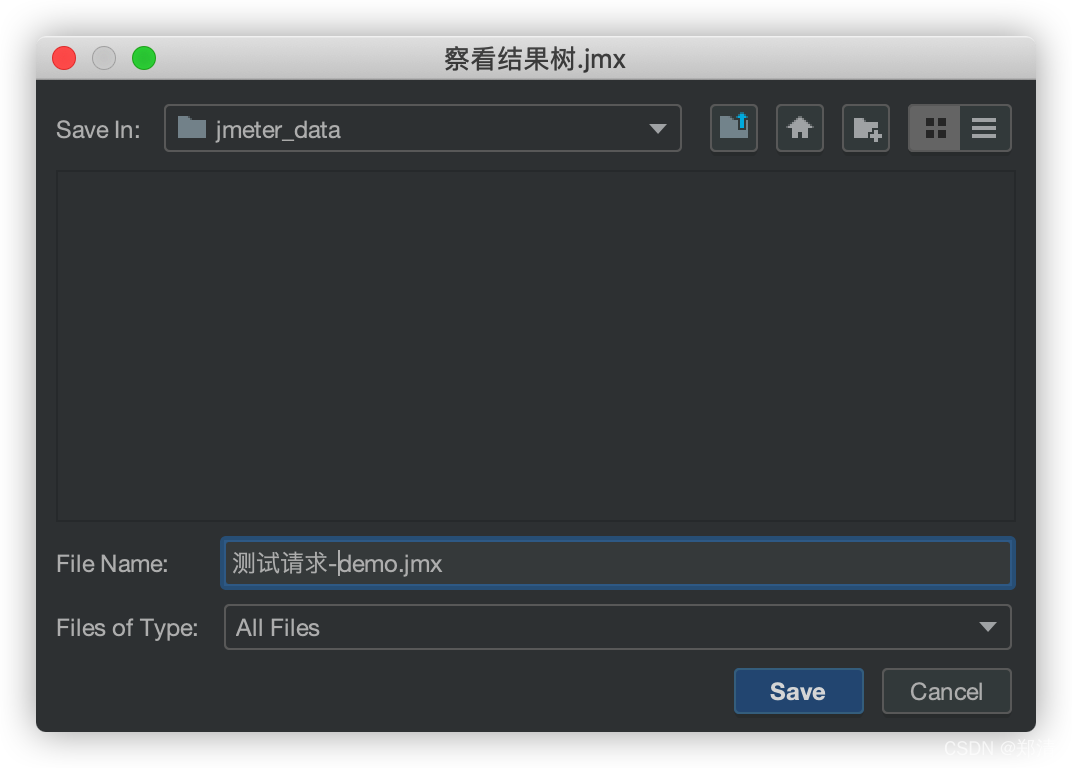文章目录
一、前言
本文将在mac上简单安装和配置jmeter^_^
二、安装
1、JDK8
下载 https://www.oracle.com/java/technologies/javase-downloads.html
# 配置环境变量
open ~/.bash_profile
############################## ↓↓↓↓↓↓ set java environment ↓↓↓↓↓↓ #############################
JAVA_HOME=/Library/Java/JavaVirtualMachines/jdk1.8.0_271.jdk/Contents/Home
CLASSPATH=.:$JAVA_HOME/lib/dt.jar:$JAVA_HOME/lib/tools.jar:$JAVA_HOME/jre/lib/rt.jar
PATH=$PATH:$JAVA_HOME/bin
export JAVA_HOME CLASSPATH PATH
###############################################################################################
# 使配置生效
source ~/.bash_profile
# 验证
java
javac
java -version
2、JMeter
下载 https://jmeter.apache.org/download_jmeter.cgi
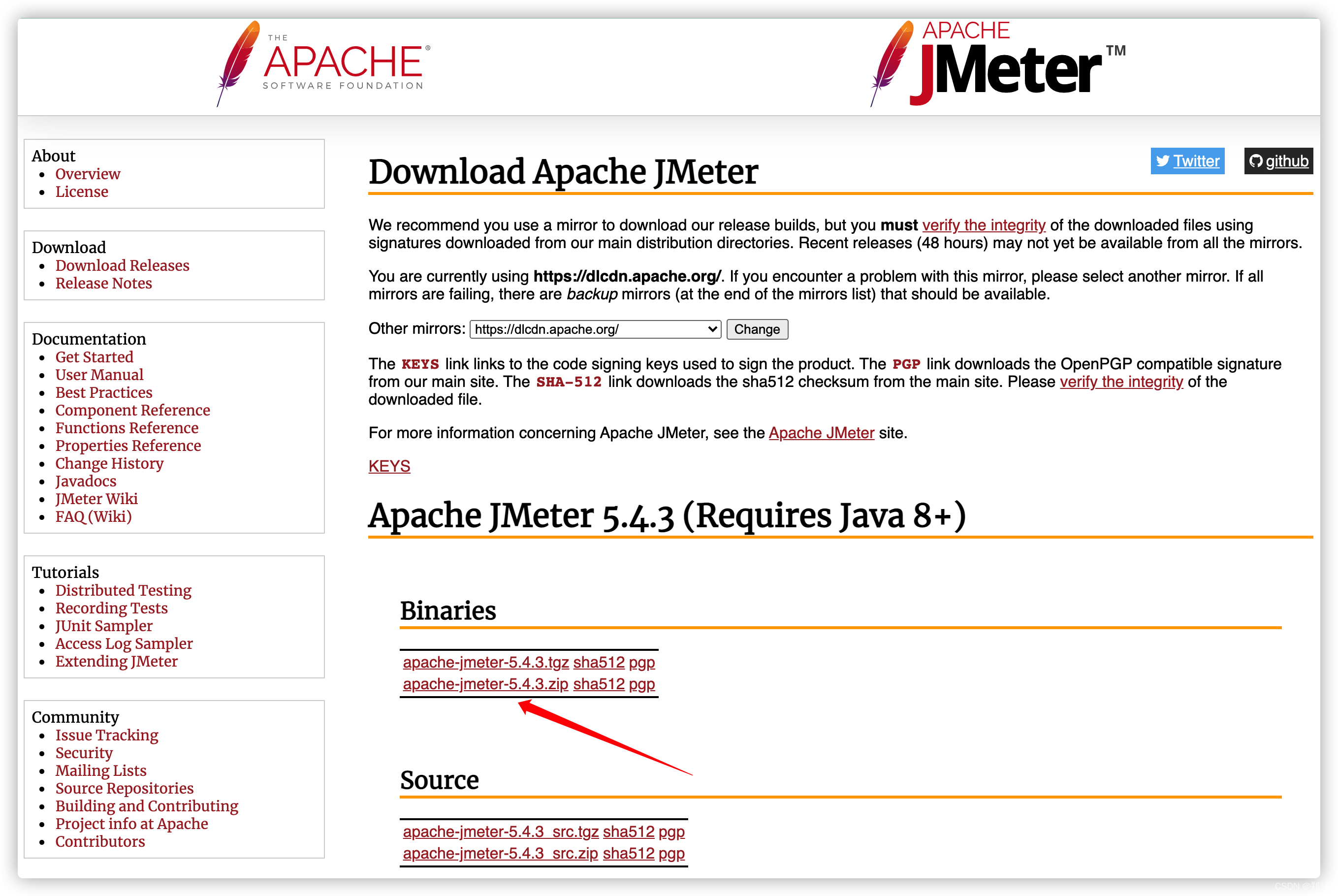
运行
cd apache-jmeter-5.4.3/bin
sh jmeter
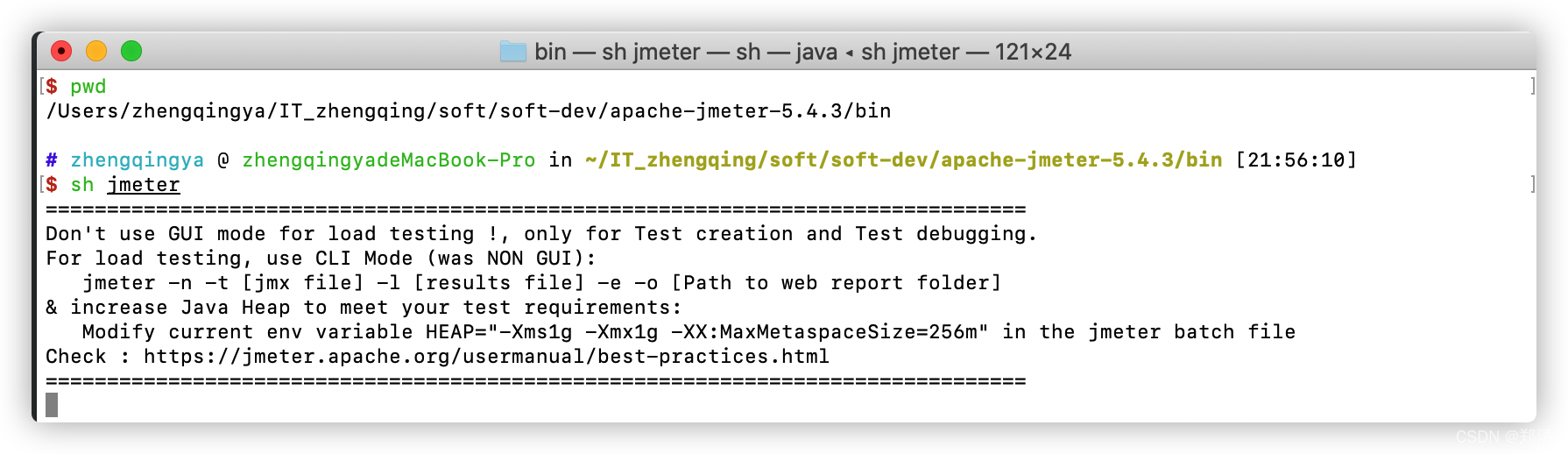
三、配置
1、配置环境变量快捷启动jmeter
# 配置环境变量
open ~/.bash_profile
############################## ↓↓↓↓↓↓ set jmeter environment ↓↓↓↓↓↓ #############################
JMETER_HOME=/Users/zhengqingya/IT_zhengqing/soft/soft-dev/apache-jmeter-5.4.3
CLASSPATH=.:$JMETER_HOME/lib/ext/ApacheJMeter_core.jar:$JMETER_HOME/lib/jorphan.jar
PATH=$PATH:$JMETER_HOME/bin
export JMETER_HOME CLASSPATH PATH
###############################################################################################
# 使配置生效
source ~/.bash_profile
# 验证 => 在任意地方执行jmeter即可运行程序
jmeter
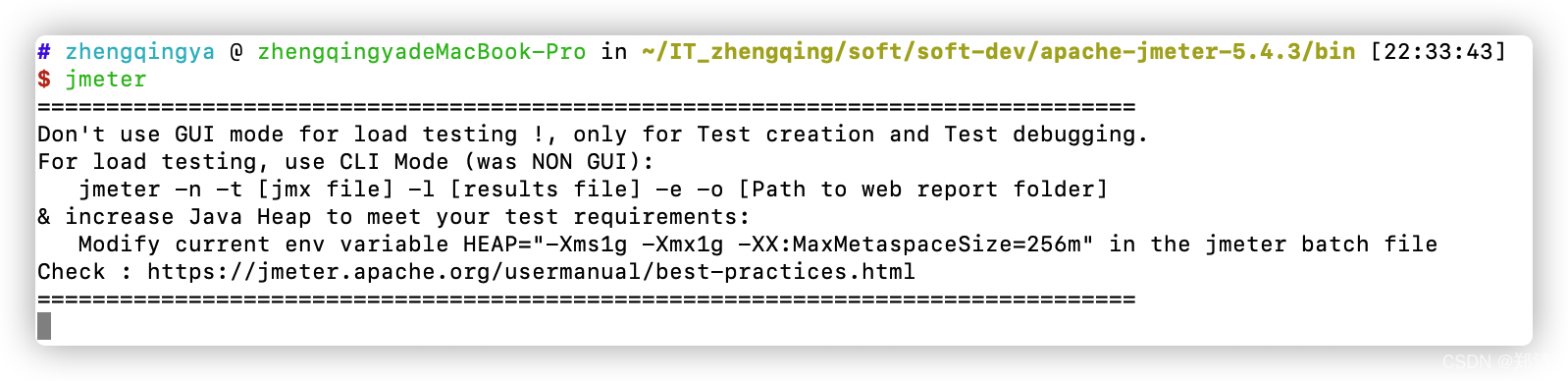
2、汉化
修改bin目录下jmeter.properties文件
#language=en
# 修改为
language=zh_CN
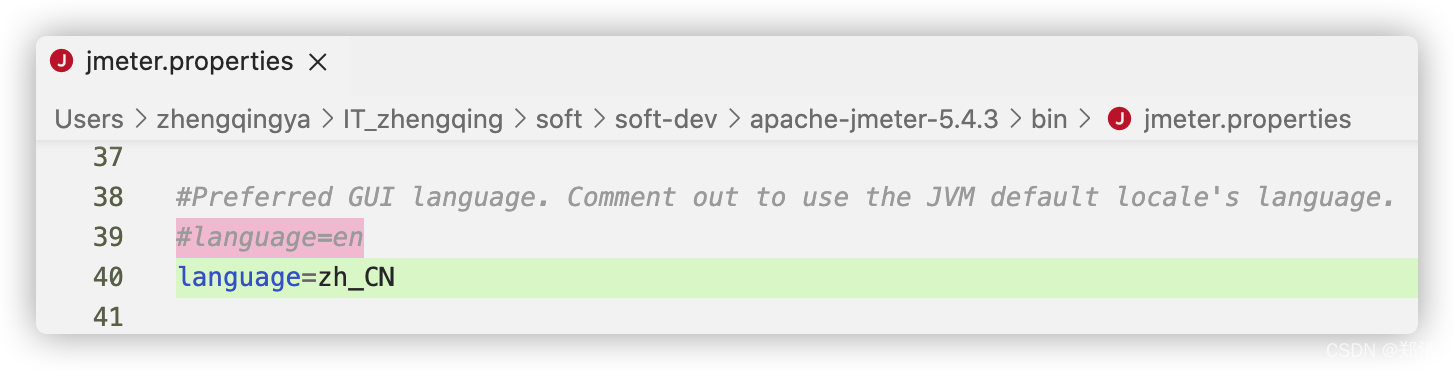
3、解决响应数据中文乱码问题
修改bin目录下jmeter.properties文件
#sampleresult.default.encoding=ISO-8859-1
# 修改为
sampleresult.default.encoding=UTF-8
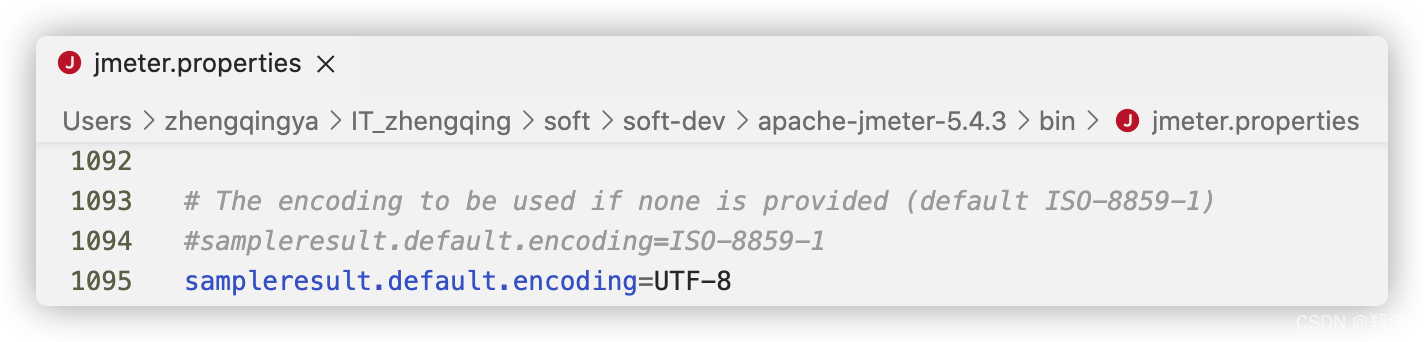
四、简单测试
测试https请求,1秒并发请求10次
1、右击测试计划 -> 添加 -> 线程(用户) -> 线程组
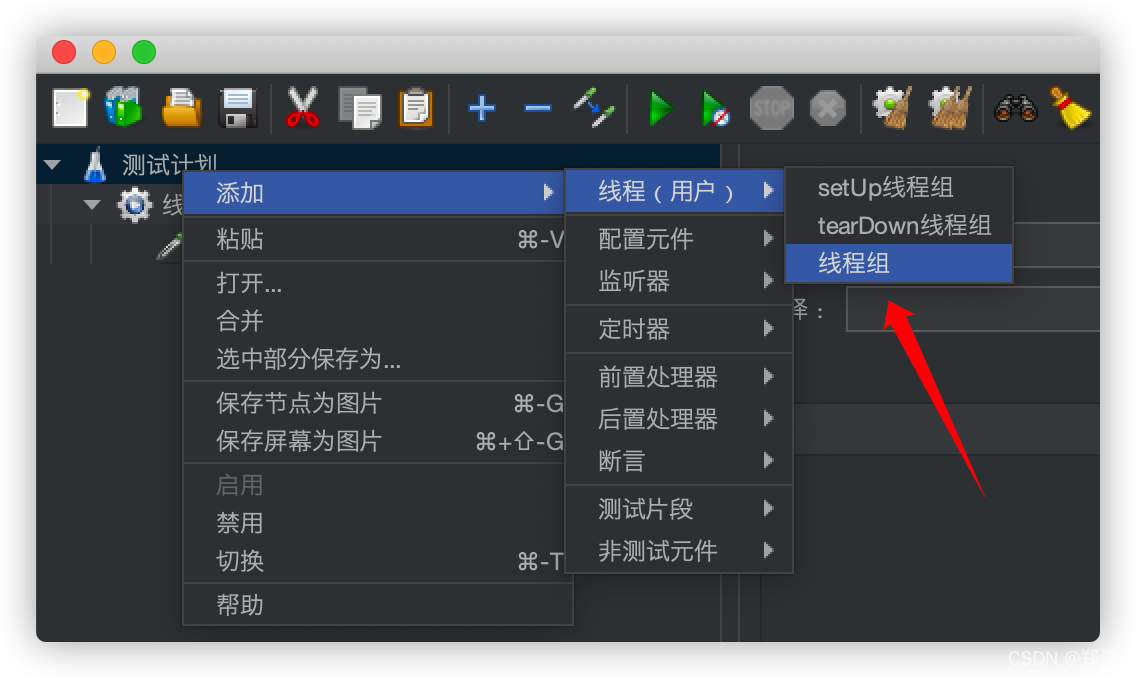
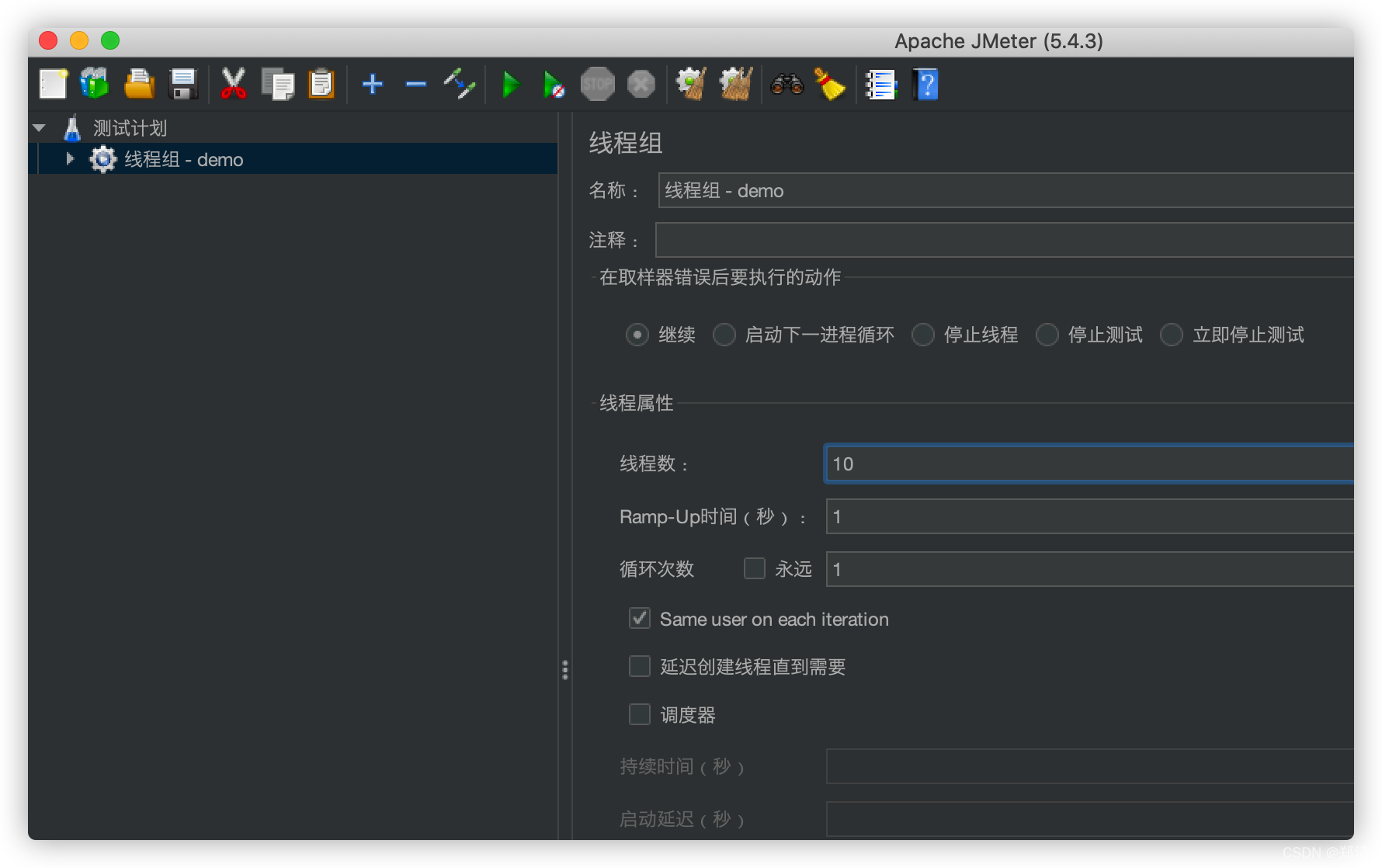
2、右击线程组 -> 添加 -> 取样器 -> HTTP请求
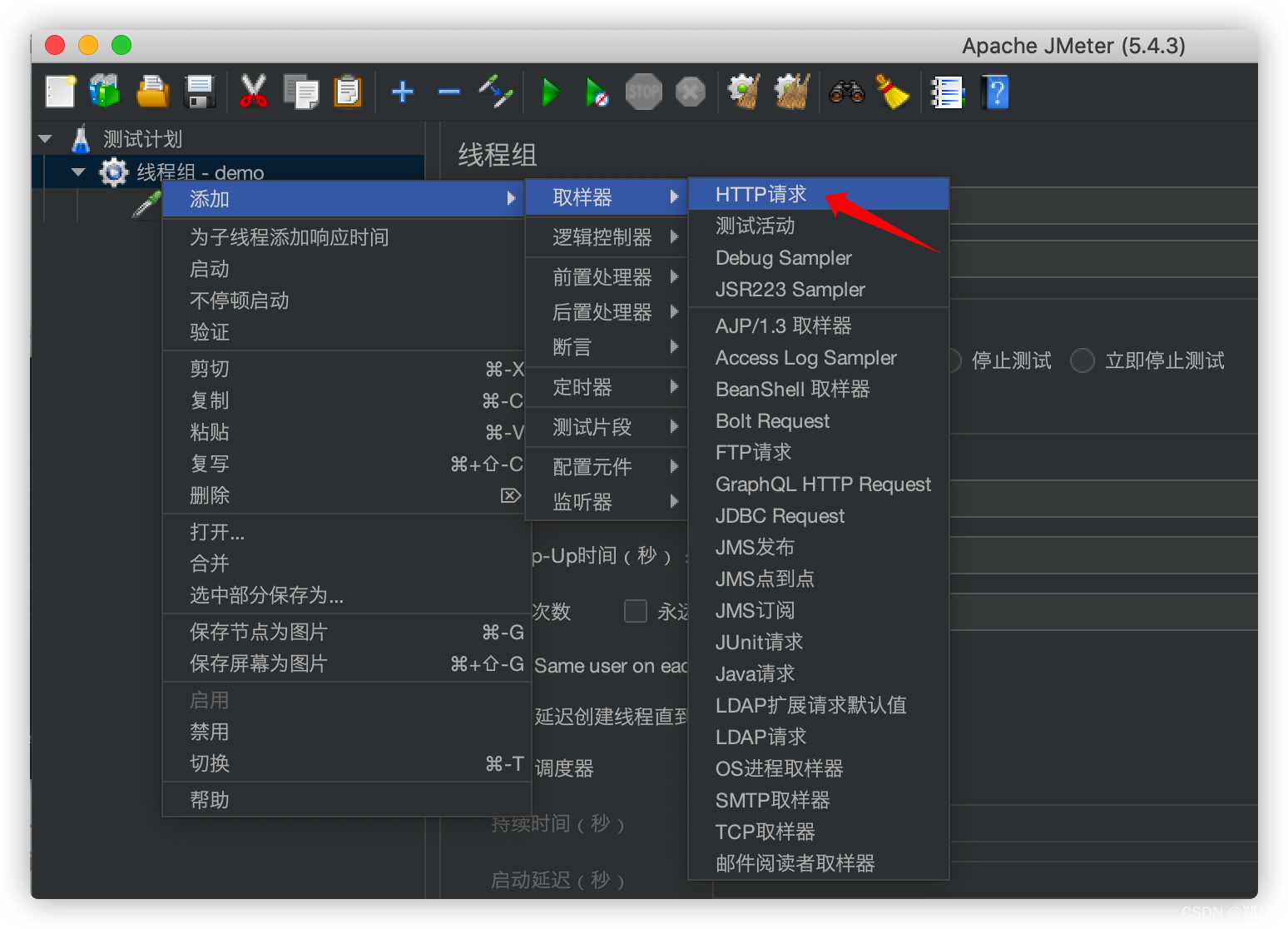
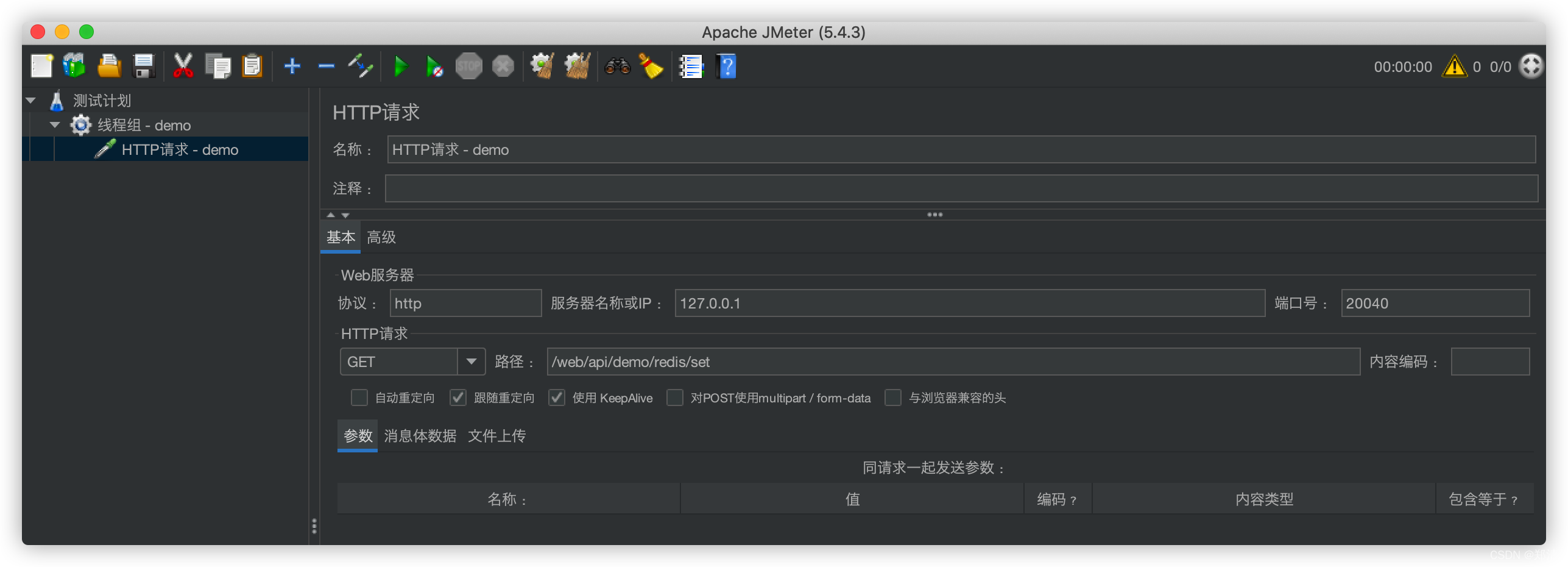
3、右击HTTP请求 -> 添加 -> 断言 -> 响应断言
tips: 即对响应码作判断,如果响应码code等于200标识这次请求正常,否则算异常
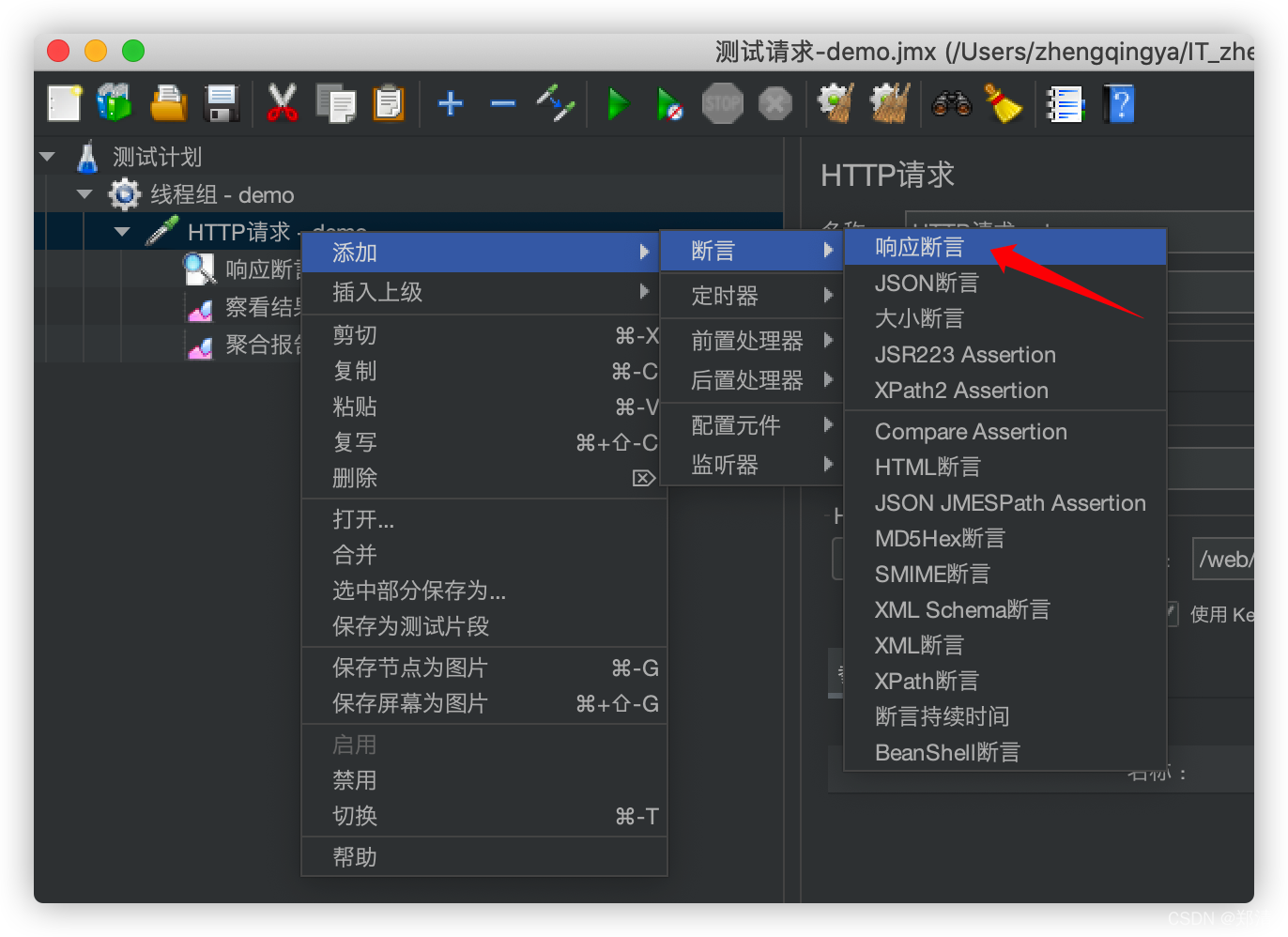
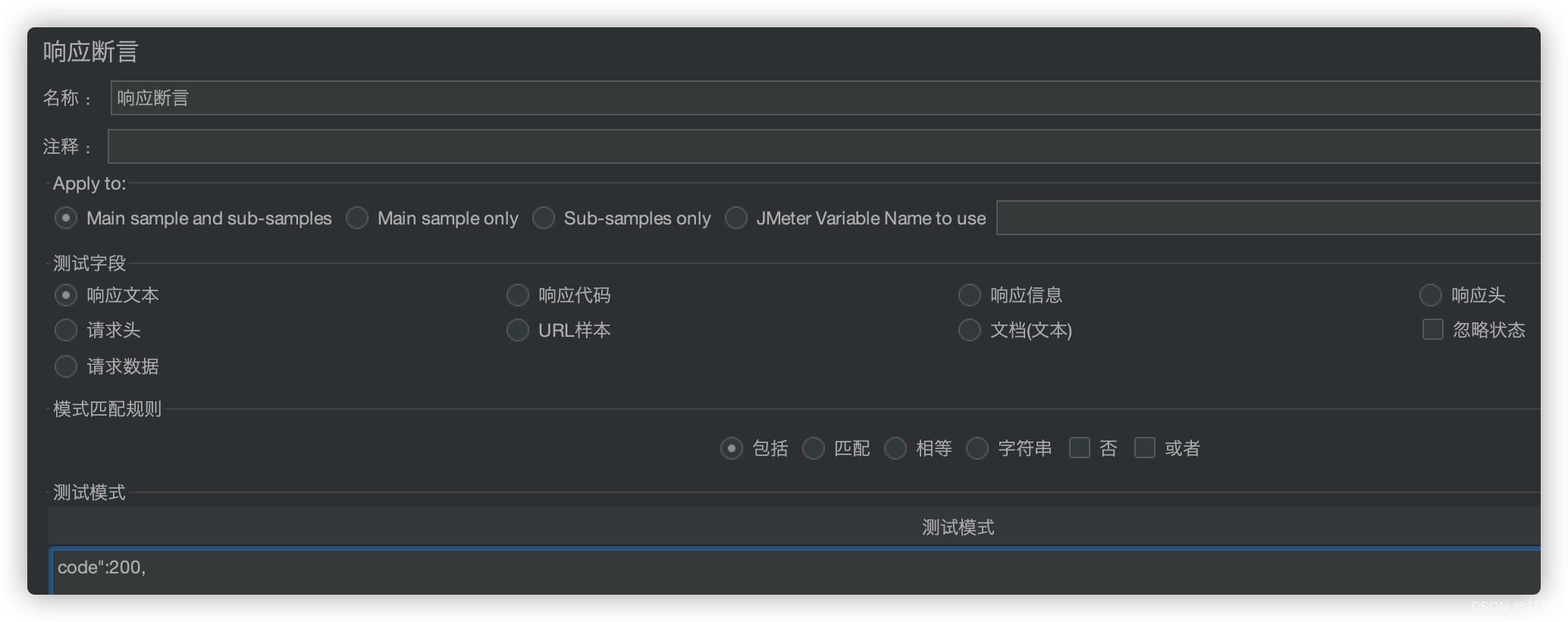
4、右击HTTP请求 -> 添加 -> 监听器 -> 察看结果树/聚合报告
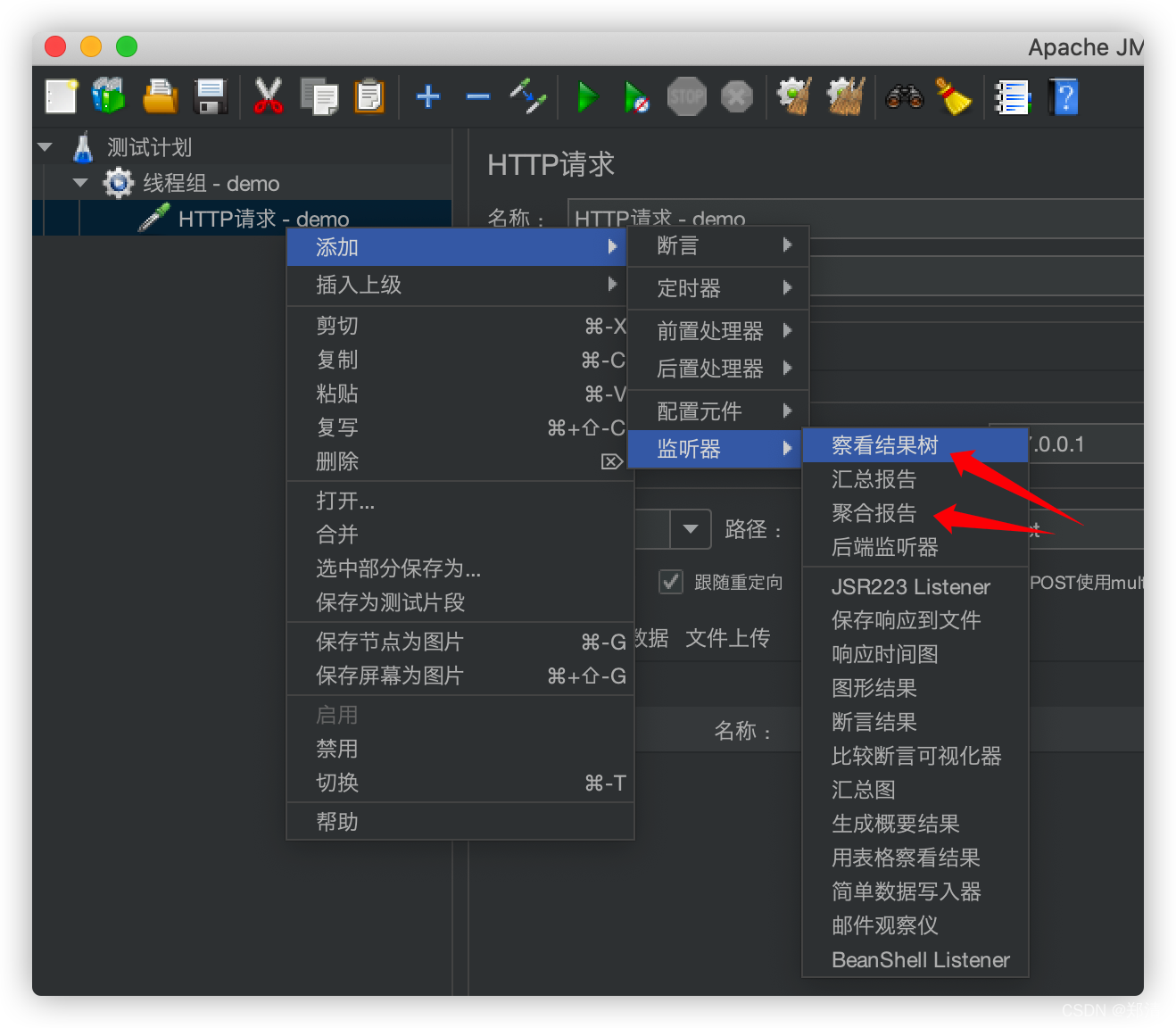
5、运行
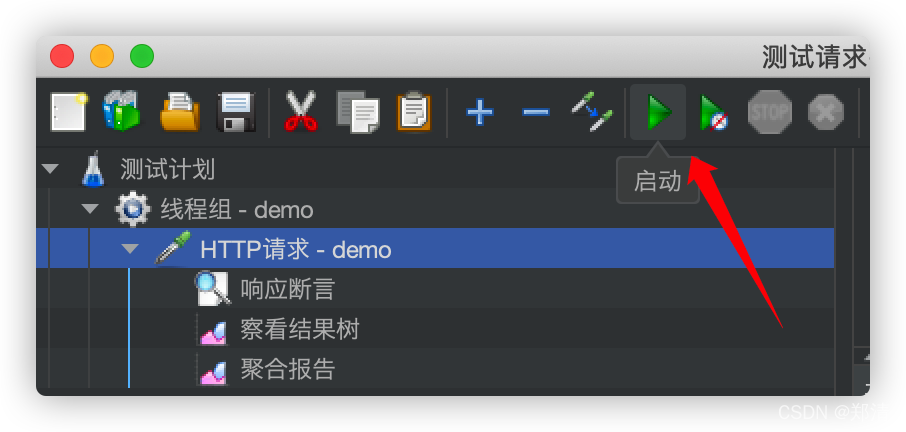
tips: 运行的时候会让保存测试文件
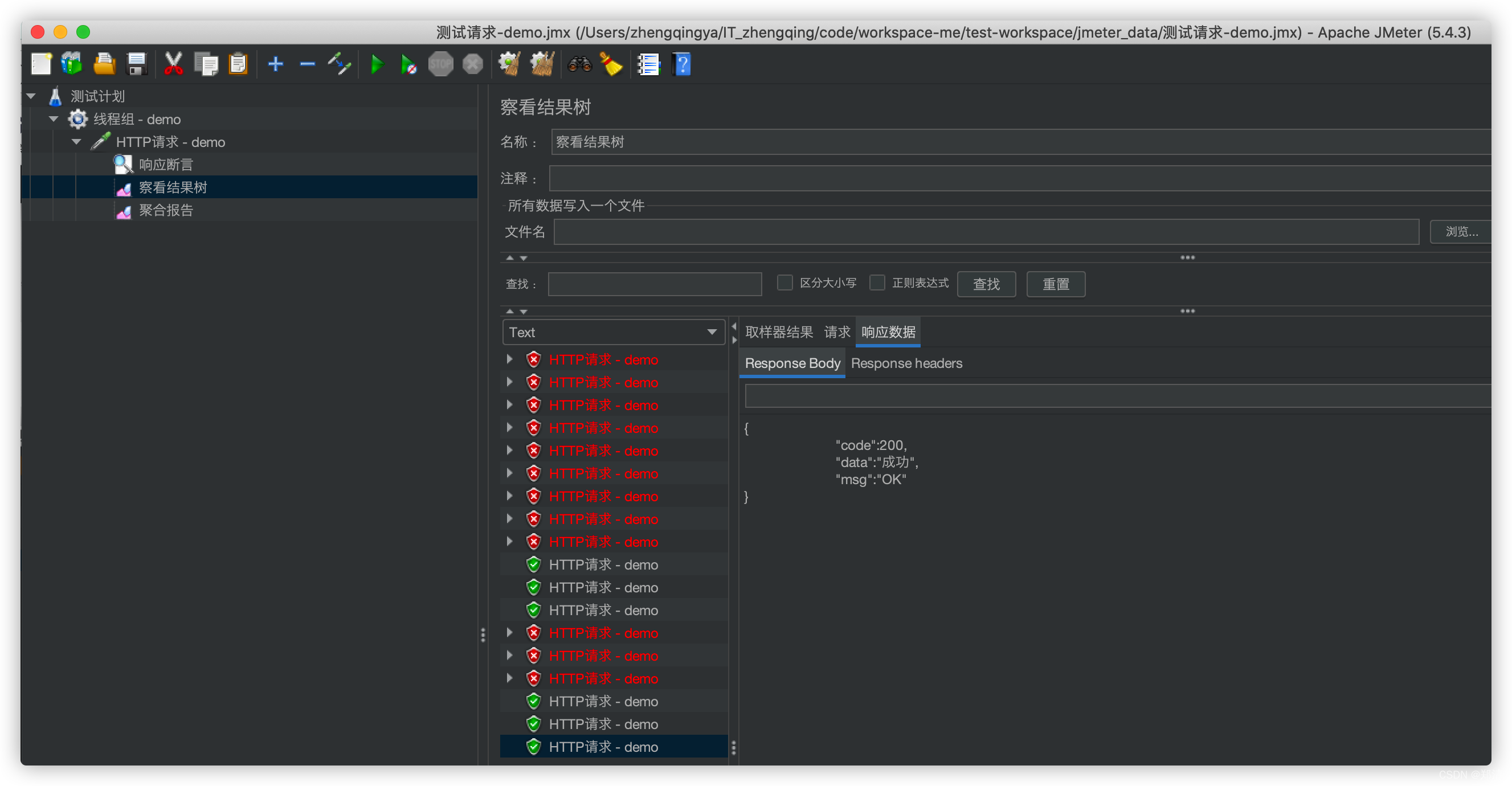
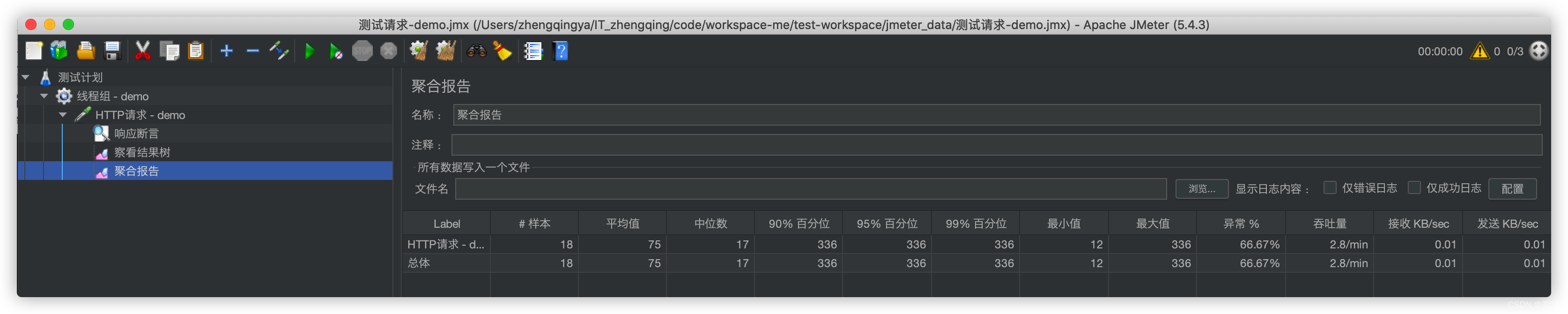
今日分享语句:
穷则思变,差则思勤!没有比人更高的山没有比脚更长的路。